Циферблат “Портрети” – одна з найцікавіших новинок watchOS 8. Він не тільки пропонує свіжий спосіб персоналізувати ваш годинник, але й покращує перегляд фотографій на Apple Watch. Кожного разу, коли ви активуєте дисплей, на екрані з’являється один з ваших улюблених портретних знімків. Більше того, можна збільшувати або зменшувати масштаб, щоб детальніше розглянути ці спогади. Проте, хоча циферблат “Портрети” є значним доповненням watchOS, багато користувачів повідомляють про його некоректну роботу. Саме тому ми підготували 7 найкращих способів виправити проблеми з циферблатом “Портрети” на Apple Watch. Якщо ви зіткнулися з цією проблемою, спробуйте ці перевірені рішення.
7 способів вирішити проблему з циферблатом “Портрети” на Apple Watch
Деякі користувачі відзначають, що портретні фотографії не відображаються при піднятті зап’ястя або дотику до дисплея, тоді як інші скаржаться, що обертання Digital Crown не дає жодного ефекту. Оскільки проблема може виникати через різні фактори, такі як неправильні налаштування, несумісність або навіть прихована помилка, ми розглянемо кілька рішень для відновлення працездатності циферблата “Портрети”. Але перш ніж переходити до усунення несправностей, давайте з’ясуємо, як циферблат “Портрети” працює на Apple Watch.
Як працює циферблат “Портрети” на Apple Watch?
Циферблат “Портрети” використовує фотографії в режимі “Портрет” для створення багаторівневого циферблата з ефектом глибини. Він розумно розпізнає зображення та обрізає їх, акцентуючи увагу на головному об’єкті, тим самим поліпшуючи враження від перегляду фотографій на Apple Watch.
Ви можете обрати до 24 портретних фотографій та налаштувати циферблат “Портрети” на своєму Apple Watch, використовуючи три різних стилі: класичний, сучасний та округлений. Нове зображення з’являється на екрані кожного разу, коли ви піднімаєте зап’ястя або торкаєтеся дисплея годинника. Крім того, можна використовувати Digital Crown для збільшення або зменшення масштабу зображення. Погляньте на GIF нижче!
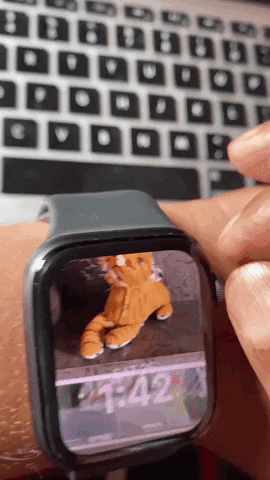
1. Переконайтеся у сумісності вашого Apple Watch
Насамперед, перевірте, чи підтримує ваш Apple Watch циферблат “Портрети”. Ось список моделей Apple Watch, які підтримують цю функцію:
- Apple Watch Series 4
- Apple Watch Series 5
- Apple Watch SE
- Apple Watch Series 6
- Apple Watch Series 7
Зверніть увагу, що для циферблата “Портрети” необхідні портретні зображення, зроблені на iPhone з iOS 10.1 або новішою версією.
2. Переналаштуйте циферблат “Портрети”
Переконайтеся, що ви правильно налаштували циферблат “Портрети”. Хоча це може здатися банальним, багато хто з нас іноді забуває про базові моменти, особливо при використанні нових функцій, а потім дивується, чому щось не працює. Тому обов’язково перевірте налаштування.
- Відкрийте додаток Watch на своєму iPhone -> вкладка “Галерея циферблатів” внизу екрана -> “Портрети” -> “Вибрати фотографії”.
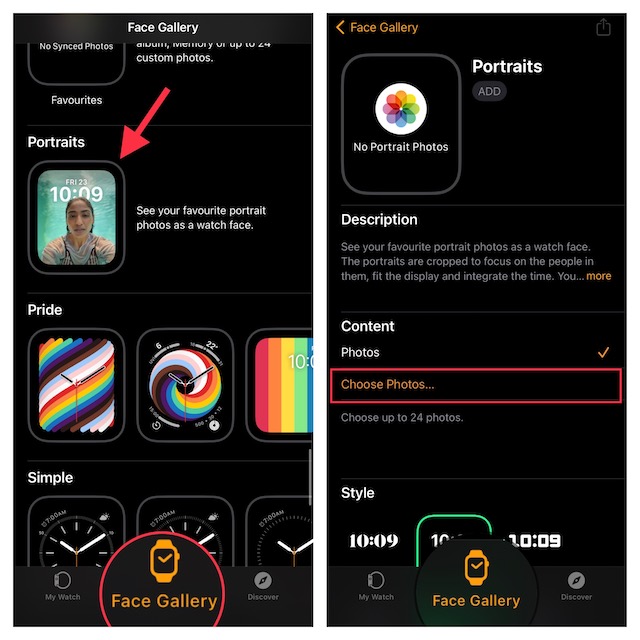
- Тепер оберіть портретні зображення з вашої бібліотеки фотографій. Після цього налаштуйте стилі та ускладнення. Потім натисніть “Додати”.

Якщо ваш годинник знаходиться поблизу, циферблат “Портрети” має одразу з’явитися на екрані. Якщо цього не відбулося, вимкніть/увімкніть Bluetooth на своєму iPhone (Налаштування -> Bluetooth) та Apple Watch (Налаштування -> Bluetooth) та перезавантажте обидва пристрої.
3. Вимкніть/увімкніть функції “Пробудження при піднятті зап’ястя” та “Пробудження при піднятті коронки”
Якщо нове портретне фото не з’являється на вашому годиннику при дотику до дисплея або піднятті зап’ястя, спробуйте вимкнути, а потім знову ввімкнути функції “Пробудження при піднятті зап’ястя” та “Пробудження при піднятті коронки”.
- Відкрийте додаток “Налаштування” на Apple Watch -> “Дисплей та яскравість”.
- Після цього вимкніть/увімкніть перемикачі для “Пробудження при піднятті зап’ястя” та “Пробудження при піднятті коронки”. Потім перезавантажте годинник.

Після перезавантаження годинника торкніться дисплея, щоб перевірити, чи з’являється нове портретне зображення. Якщо це сталося, проблема з циферблатом “Портрети” на Apple Watch вирішена.
4. Переконайтеся, що режим “Театр” вимкнено
Коли ввімкнено режим “Театр”, дисплей Apple Watch не вмикається при піднятті зап’ястя. Отже, якщо дисплей вашого годинника не активується при піднятті зап’ястя, перевірте, чи вимкнено режим “Театр”.
- Проведіть пальцем вгору від нижнього краю дисплея та натисніть іконку режиму “Театр”, щоб вимкнути його.

5. Зробіть жорстке перезавантаження Apple Watch
Якщо циферблат “Портрети” не працює належним чином на вашому Apple Watch, спробуйте зробити жорстке перезавантаження (примусовий перезапуск) вашого годинника. Цей метод часто допомагає усунути поширені проблеми з watchOS, тому варто спробувати.
- Одночасно натисніть та утримуйте Digital Crown та бічну кнопку, доки екран Apple Watch не стане чорним і не з’явиться логотип Apple.

6. Оновіть програмне забезпечення Apple Watch
Якщо проблема не зникає, можливо, ваш Apple Watch має приховану помилку watchOS. Враховуючи, скільки проблемних версій watchOS 8 вже було (як і більшості сучасних версій watchOS), не варто відкидати цю можливість.
Оновлення watchOS безпосередньо на Apple Watch
- Відкрийте додаток “Налаштування” на Apple Watch -> “Загальні” -> “Оновлення ПЗ”. Далі дозвольте Apple Watch перевірити наявність оновлень і завантажте та встановіть останню версію watchOS звичайним способом.

Оновлення watchOS за допомогою сполученого iPhone
- Відкрийте додаток Watch на своєму iPhone -> вкладка “Мій годинник” -> “Загальні” -> “Оновлення ПЗ”.
- Зачекайте, поки пристрій перевірить наявність оновлень. Коли з’явиться доступне оновлення watchOS, завантажте та встановіть його.
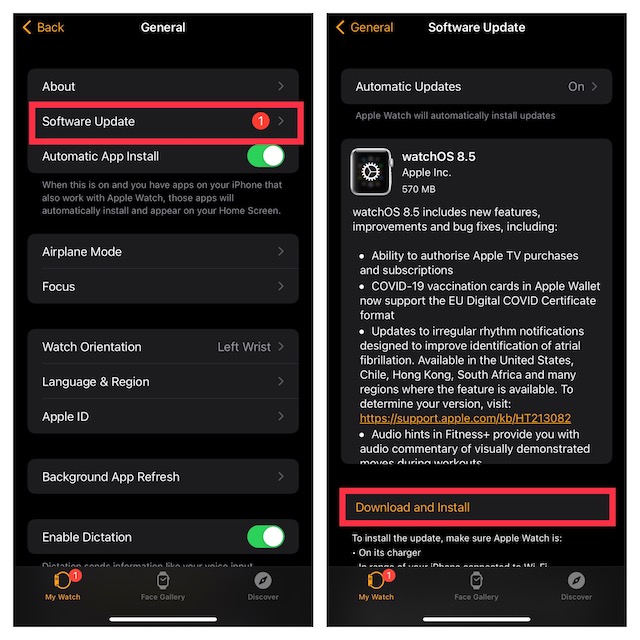
7. Останній варіант: зітріть дані з Apple Watch та повторно підключіть його до iPhone
Якщо жоден із попередніх методів не допоміг, зітріть дані з Apple Watch та знову підключіть його до iPhone. Це радикальне рішення часто є надійним способом вирішення складних проблем з watchOS. Оскільки watchOS створює автоматичну резервну копію важливих даних під час стирання вмісту, а також дає змогу відновити резервну копію під час налаштування, ви не втратите жодних даних.
Стирання даних Apple Watch безпосередньо з годинника
- Відкрийте додаток “Налаштування” -> “Загальні” -> “Скинути”. Натисніть “Стерти весь вміст і налаштування” та підтвердьте дію.

Стирання даних Apple Watch за допомогою iPhone
- Відкрийте додаток Watch на вашому iPhone -> “Загальні” -> “Скинути”. Далі натисніть “Стерти вміст і налаштування Apple Watch” і підтвердьте.
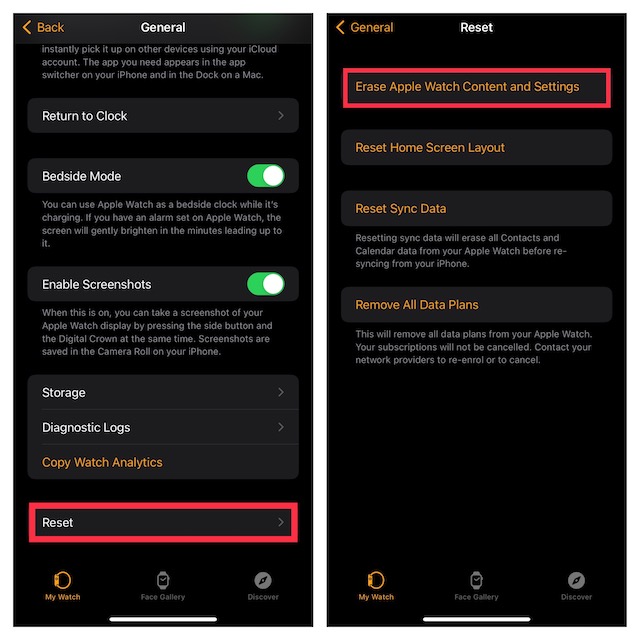
Після того, як ви успішно стерли дані з Apple Watch, відкрийте додаток Watch на своєму iPhone, та дотримуйтесь інструкцій на екрані, щоб повторно підключити годинник до iPhone.
Проблема з циферблатом “Портрети” на Apple Watch вирішена!
Ось і все! Сподіваємося, циферблат “Портрети” почав працювати належним чином на вашому пристрої watchOS. У більшості випадків переналаштування циферблата та жорстке перезавантаження можуть допомогти вирішити проблему. Якщо ці поради не допомогли, оновлення програмного забезпечення годинника та повторне з’єднання з iPhone часто можуть вирішити проблему. Який із цих методів допоміг вам виправити циферблат “Портрети” на вашому годиннику? Не забудьте поділитися з нами своїми відгуками.